|
Wenn Sie aus Ausgangsdokumenten, Translation Memories oder LiveDocs-Korpora in einem Projekt Begriffe extrahieren, wird die Kandidatenliste in memoQ auf der Registerkarte des Kandidatenlisten-Editors angezeigt. Auf dieser Registerkarte können Sie die Kandidatenliste bereinigen, filtern, bearbeiten und neu konfigurieren. Zudem können Sie Kandidaten bestätigen, die in eine aus der Kandidatenliste erstellten Termdatenbank aufgenommen werden.
Im Kandidatenlisten-Editor von memoQ wird die Liste der Kandidaten angezeigt, die zu einer Terminologieextraktionssitzung gehören. Diese Liste wird in einem Projekt gespeichert.
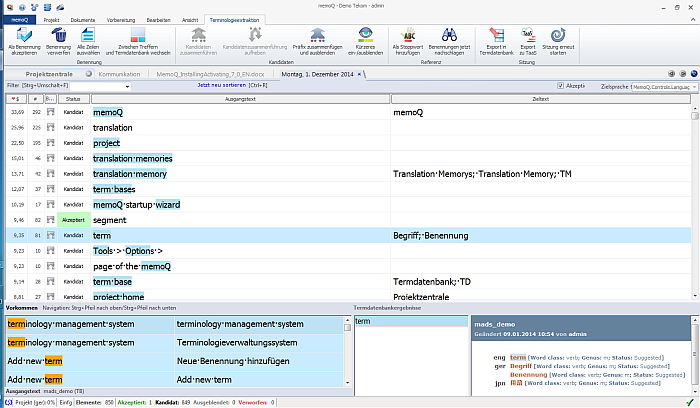 . .
Erste Schritte
Wählen Sie auf der Registerkarte Vorbereitung des Menübands die Option Begriffe extrahieren aus.
Wenn Sie im aktuellen Projekt noch nie zuvor eine Terminologieextraktion ausgeführt haben, wird das Dialogfeld Kandidaten extrahieren angezeigt. Passen Sie die Optionen für die Terminologieextraktion an, und klicken Sie auf OK. Daraufhin werden Begriffe aus dem ausgewählten Dokument, aus Translation Memories oder LiveDocs-Korpora extrahiert, und die Kandidatenliste wird auf der Registerkarte des Kandidatenlisten-Editors angezeigt.
Wenn Sie im aktuellen Projekt bereits zuvor Begriffe extrahiert haben, wird das Dialogfeld Begriffe extrahieren angezeigt, in dem Sie eine vorhandene Sitzung auswählen bzw. eine neue Sitzung starten können. Wenn Sie eine vorhandene Sitzung verwenden möchten, wird die Kandidatenliste geladen und im Kandidatenlisten-Editor angezeigt. Wenn Sie eine neue Sitzung starten möchten, wird das Dialogfeld Kandidaten extrahieren angezeigt, in dem Sie die Optionen für die Terminologieextraktion erneut ändern können.
Verwendung
Spalten in der Kandidatenliste
Als Ergebnis der Terminologieextraktion wird eine Liste mit Kandidaten ausgegeben. Ein Kandidat wird entweder in einen Begriff einer Termdatenbank umgewandelt oder aus der Liste verworfen.
Mit dem Kandidatenlisten-Editor werden die Kandidaten in einer Tabelle aufgelistet. Die Tabelle umfasst folgende Spalten:
•(Zahl): Eine Zahl, mit der die Position des Kandidaten in der Liste angegeben wird. •<$ (Wert): Eine Zahl, mit der angegeben wird, wie sicher davon ausgegangen wird, dass es sich bei dem Kandidaten um einen zulässigen Begriff handelt. Der Wert wird auf der Grundlage der Häufigkeit und der Länge des Kandidaten berechnet. Es wird ein höherer Wert berechnet, wenn der Kandidat oder ein Teil des Kandidaten in den Termdatenbanken gefunden wurde, die im Projekt verwendet werden. Hinweis: Die Häufigkeit eines Worts oder Ausdrucks entspricht der Anzahl an Vorkommen im Ausgangstext, aus dem die Kandidaten extrahiert wurden.
•H (Ausgeblendet): Jede Zeile enthält ein Kontrollkästchen, mit dem angegeben wird, ob der Kandidat ausgeblendet ist. Sie können auf das Kontrollkästchen klicken, um den Kandidaten auszublenden. Hinweis: Ausgeblendete Kandidaten bleiben immer sichtbar, aber wenn Sie die Liste neu sortieren (mithilfe des Links Jetzt neu sortieren oder der Tastenkombination Strg+R), werden sie an das Ende der Liste sortiert.
•Status: Zeigt den Status des Kandidaten an. Diese Spalte kann einen der folgenden Werte enthalten: oKandidat: Dies ist ein Kandidat, der nicht ausgeblendet, verworfen oder akzeptiert wurde. Anfangs lautet der Status aller Kandidaten Kandidat. oAkzeptiert: Diese Kandidaten wurden mithilfe des Links Übernehmen oder der Tastenkombination Strg+Enter akzeptiert. Es werden ausschließlich akzeptierte Kandidaten in die finale Termdatenbank kopiert. oVerworfen: Diese Kandidaten werden mithilfe des Links Verwerfen oder der Tastenkombination Strg+D aus der Liste verworfen. Verworfene Kandidaten werden an das Ende der Liste sortiert, wenn Sie den Link Jetzt neu sortieren oder die Tastenkombination Strg+R verwenden. •Ausgangstext: Die aus dem Text extrahierte ausgangssprachliche Benennung. Diese Zelle können Sie bearbeiten. Die Zeile Ausgangstext kann zusätzliche Informationen enthalten: oAuch: Der Kandidat wurde mit einem anderen Kandidaten zusammengeführt, und jetzt bilden sie einen einzigen Termdatenbank-Eintrag, für den es zwei oder mehr ausgangssprachliche Alternativen gibt. Auf das Wort Auch: folgt eine Liste der Alternativen. oUrsprünglich: Dieser Kandidat wurde bearbeitet, und der ausgangssprachliche Ausdruck stimmt nicht mit dem Ausdruck überein, der aus dem Text extrahiert wurde. Auf das Wort Ursprünglich: folgt der ursprüngliche Kandidat. •Zieltext: Die zielsprachliche Benennung. Sie können entweder Übersetzungen für die Kandidaten eingeben oder die Zellen von memoQ ausfüllen lassen, indem Sie auf Benennungen jetzt nachschlagen klicken. Die Liste ist nach Status, dann nach Wert, dann nach Häufigkeit und dann in alphabetischer Reihenfolge sortiert. Die Sortierreihenfolge kann nicht geändert werden (die Spaltenköpfe sind nicht anklickbar).
Aufgrund dieser Sortierreihenfolge werden akzeptierte Kandidaten oben aufgeführt. Darauf folgen unveränderte Kandidaten (mit dem Status Kandidat), verworfene und dann ausgeblendete Kandidaten.
Kandidaten mit dem gleichen Status werden in absteigender Reihenfolge nach Wert aufgelistet. Wenn zwei Kandidaten den gleichen Wert aufweisen (was nahezu unmöglich ist), werden sie nach Häufigkeit sortiert (ebenfalls in absteigender Reihenfolge).
|
Navigieren in der Liste und Bearbeiten der Liste
Sie können in der Kandidatenliste mithilfe der Nach-oben-Taste und der Nach-unten-Taste navigieren. Sie können auch die Maus verwenden. Wenn Sie auf eine Zeile klicken, wird dies die aktive Zeile.
•Mit der Bild-ab-Taste und der Bild-auf-Taste können Sie nach unten bzw. oben springen. •Wenn Sie an das Ende der Liste springen möchten, drücken Sie Strg+Ende. •Wenn Sie an den Anfang der Liste springen möchten, drücken Sie Strg+Pos 1. Sie können sowohl in der Spalte Ausgangstext als auch in der Spalte Zieltext Angaben machen. Wenn Sie den Kandidaten in der Spalte Ausgangstext bearbeiten, wird seine ursprüngliche Form im unteren Bereich der Zelle mit der Beschriftung Ursprünglich: angezeigt.
Sie können eine oder mehrere Zeilen auswählen:
•Klicken Sie auf eine Zeile, um sie auszuwählen. •Wenn Sie mehrere Zeilen auswählen möchten, klicken Sie auf die erste Zeile, halten Sie die Strg-Taste gedrückt, und klicken Sie nacheinander auf alle anderen Zeilen. •Wenn Sie mehrere aufeinanderfolgende Zeilen auswählen möchten, klicken Sie auf die erste Zeile, halten Sie die Umschalttaste gedrückt, und klicken Sie auf die letzte Zeile. •Wenn Sie alle Zeilen auswählen möchten, klicken Sie oberhalb der Liste auf den Link Alle auswählen, oder drücken Sie Strg+Umschalt+A. (Mit Strg+A wird der Ausgangstext oder der Zieltext in der aktuellen Zeile ausgewählt.) |
Filtern und Bereinigen der Kandidatenliste
Die Kandidatenliste enthält unter Umständen zahlreiche irrelevante Satzstücke, die nicht als Begriffe akzeptiert werden sollten. Einige der Kandidaten sind möglicherweise Synonyme (verschiedene Satzstücke mit der gleichen Bedeutung) oder Teile von anderen Satzstücken, und ein Element der Synonymgruppe kann als Begriff akzeptiert werden. Das heißt, Sie müssen die Liste bereinigen, bevor Sie sie verwenden können.
Wenn Sie die Liste bereinigen, können Sie Kandidaten akzeptieren, verwerfen, ausblenden und zusammenführen. Das Zusammenführen von Kandidaten bedeutet, dass Sie eine Kandidatengruppe als einen Terminologieeintrag behandeln, wobei der ausgangssprachliche Begriff mehrere Formen annehmen kann.
Es werden ausschließlich akzeptierte Kandidaten in die finale Termdatenbank kopiert. Kandidaten, die Sie ausblenden und nicht akzeptieren, werden nicht kopiert.
•Filtern: Sie können die Liste mithilfe des Textfelds Filter filtern. Wenn Sie ein Satzstück in das Textfeld eingeben, wird die Liste auf die Kandidaten begrenzt, die das eingegebene Satzstück enthalten. Für das Textfeld ist zudem ein Pull-down-Menü verfügbar, über das vorherige Filter ausgewählt werden können. Wenn Sie das Kontrollkästchen Nur mit TD-Ergebnis aktivieren, enthält die Liste nur Kandidaten, für die in den Termdatenbanken, die in der Terminologieextraktionssitzung verwendet werden, ein oder mehrere Treffer vorhanden sind. Wenn Sie mithilfe der Tastatur auf das Textfeld Filter zugreifen möchten, drücken Sie Strg+Umschalt+F. Auf der Registerkarte Terminologieextraktion stehen folgende Befehle zum Bereinigen der Kandidatenliste zur Verfügung. Für alle Befehle gibt es eine Tastenkombination, mit der Sie schneller arbeiten können.
•Benennung verwerfen: Markiert den aktuellen Kandidaten oder die ausgewählten Kandidaten als Verworfen. Verworfene Kandidaten bleiben in der Liste, aber wenn Sie die Liste mithilfe des Befehls Jetzt neu sortieren neu sortieren, werden sie an das Ende der Liste sortiert. Tastenkombination: Strg+D. •Als Benennung akzeptieren: Markiert den aktuellen Kandidaten oder die ausgewählten Kandidaten als Akzeptiert. Akzeptierte Kandidaten werden in die finalen Termdatenbanken kopiert. Wenn Sie die Liste mithilfe des Befehls Jetzt neu sortieren sortieren, werden akzeptierte Kandidaten an den Anfang der Liste sortiert. Tastenkombination: Strg+Enter. •Kürzeres ein-/ausblenden: Blendet die Kandidaten aus, deren ausgangssprachliche Benennung Teil des aktuellen Kandidaten, aber kürzer ist. Ausgeblendete Kandidaten werden an das Ende der Liste sortiert. Wenn die kürzeren Kandidaten ausgeblendet sind, werden sie mit diesem Befehl wieder eingeblendet (funktioniert wie ein Umschaltbefehl). Tastenkombination: Strg+L. •Kandidaten zusammenführen: Wenn zwei oder mehr Kandidaten ausgewählt sind, werden sie mithilfe dieses Befehls zu einem einzigen Kandidaten zusammengeführt (eine Zeile in der Liste). In der neuen Zeile wird der erste ausgewählte Kandidat als Hauptbegriff angezeigt. Es werden aber auch die anderen Kandidaten angezeigt, die mit dem Wort Auch: markiert sind. Dieser Befehl ist mit dem Befehl Segmente zusammenfügen in der Übersetzungsspalte vergleichbar. Die entsprechende Tastenkombination ist Strg+J. •Zusammenführung aufheben: Wenn es sich bei dem aktuellen Kandidaten um einen zusammengeführten Kandidaten handelt – das heißt, er wurde aus mehreren ursprünglichen Kandidaten erstellt, dann wird mit diesem Befehl die Zusammenführung aufgehoben: Es entstehen wieder separate Kandidaten. Dieser Befehl ist mit dem Befehl Segment teilen in der Übersetzungsspalte vergleichbar. Die entsprechende Tastenkombination ist Strg+T. •Präfix zusammenfügen und ausblenden: Mit diesem Befehl wird in der Liste nach Kandidaten gesucht, die das gleiche Präfix wie der aktuelle Kandidat aufweisen. Wenn zwei oder mehr Kandidaten mit dem gleichen Präfix gefunden werden, werden sie automatisch zusammengeführt. Normalerweise muss eine ausgangssprachliche Benennung für die Ausführung dieses Befehls eine Präfix-Markierung aufweisen: den senkrechten Strich (|). (Beispiel: System|e) Wenn in der ausgangssprachlichen Benennung jedoch keine Präfix-Markierung vorhanden ist, wird das Dialogfeld Keine Präfix-Markierungen im Begriff angezeigt und eine Bestätigung verlangt. Wenn dies bestätigt wurde, wird die gesamte ausgangssprachliche Benennung des aktuellen Kandidaten als Präfix verwendet. Tastenkombination: Strg+M. •Als Stoppwort hinzufügen: Zeigt das Dialogfeld Neues Stoppwort an, in dem Sie den ausgewählten Text als neues Stoppwort in die Stoppwortliste aufnehmen können, die in der aktuellen Sitzung verwendet wird. Tastenkombination: Strg+W. Wenn Sie die Liste bereinigen, geraten verworfene, akzeptierte und unbearbeitete Kandidaten in der Anzeige möglicherweise durcheinander. Wenn Sie die Ansicht "aufräumen" möchten, klicken Sie auf den Link Jetzt neu sortieren, oder drücken Sie Strg+R. Daraufhin wird die Liste sortiert, sodass die akzeptierten Kandidaten als Erstes aufgeführt werden, die unbearbeiteten Kandidaten als Zweites, die ausgeblendeten Kandidaten als Drittes und die verworfenen Kandidaten als Letztes. Die Anzeige springt zum ersten unbearbeiteten Kandidaten. Wenn Sie nach der Neusortierung der Liste einen Bildlauf nach oben durchführen, gelangen Sie zu den akzeptierten Kandidaten.
|
Eingeben der Übersetzung, Verwenden der Konkordanz und der Termdatenbank-Treffer
Ihnen stehen vier Möglichkeiten zum Ausfüllen der Zielsegmente für die Kandidaten zur Verfügung:
1.Eingeben: Sie können einfach eine oder mehrere zielsprachliche Entsprechungen (Übersetzungen) in das Zielsegment für einen Kandidaten eingeben. Wenn Sie zwei oder mehr Übersetzungen eingeben möchten, trennen Sie sie durch ein Semikolon (;). 2.Herüberziehen aus dem Termdatenbank-Treffer: Wenn aus den Termdatenbanken ein oder mehrere Treffer für den aktuellen Kandidaten zurückgegeben wurden, werden sie auf der Registerkarte des Kandidatenlisten-Editors in der unteren rechten Ecke angezeigt. Wenn mehrere Treffer vorliegen, werden sie auf der linken Seite des Bereichs Termdatenbankergebnisse aufgelistet. Sie können entweder auf einen Treffer klicken, um die Details anzuzeigen, oder mithilfe der Tastenkombinationen Strg+Nach-oben-Taste bzw. Strg+Nach-unten-Taste in der Liste nach oben und nach unten navigieren. Der ausgewählte Eintrag wird in einem formatierten Layout auf der rechten Seite des Bereichs Termdatenbankergebnisse angezeigt. Sie können in diesem Eintrag Text auswählen und ihn in das Zielsegment ziehen. 3.Herüberziehen aus der Liste Vorkommen: In der unteren linken Ecke des Kandidatenlisten-Editors wird der Bereich Vorkommen angezeigt, der den Text enthält, in dem die ausgangssprachliche Benennung während der Terminologieextraktion gefunden wurde. Wenn keine Termdatenbank-Treffer vorliegen oder sie nicht relevant sind, können Sie anhand des Kontexts des Begriffs seine Übersetzung ermitteln. Hierbei handelt es sich um eine Konkordanzansicht. Wenn das Ausgangsdokument Übersetzungen enthält, werden sie ebenfalls angezeigt. Sie können ausgewählten Text aus dem Bereich Vorkommen in das Zielsegment ziehen. Wenn mehrere Vorkommen aufgelistet sind, können Sie mithilfe der Tastenkombinationen Strg+Nach-oben-Taste und Strg+Nach-unten-Taste zwischen ihnen navigieren. Hinweis: Die Liste Vorkommen beginnt mit Konkordanztreffern aus den im Projekt verwendeten Termdatenbanken. Diese Einträge werden mit blauem Hintergrund angezeigt. Bei Einträgen mit weißem Hintergrund handelt es sich um die Vorkommen in den Ausgangsdokumenten.
Hinweis: Sie können die gleichen Tastenkombinationen verwenden, um in den Termdatenbank-Treffern und den Vorkommen zu navigieren. Sie können zwischen beiden mithilfe des Links Zw. Vorkommen und Termdatenbankergebnissen wechseln oder mithilfe der Tastenkombination Strg+G wechseln.
4.Wiederholen der Suche in den Termdatenbanken des Projekts: Wenn Sie auf der Registerkarte Terminologieextraktion des Menübands auf die Schaltfläche Benennungen jetzt nachschlagen klicken, wird in memoQ das Dialogfeld Benennungen jetzt nachschlagen angezeigt. Alle Termdatenbanken im Projekt werden nach möglichen Treffern durchsucht. Sie können die Priorität der Termdatenbanken im Projekt ändern und anschließend Benennungen jetzt nachschlagen ausführen, um andere Ergebnisse als mit der ersten Terminologieextraktion zu erhalten. |
Steuern der Sitzung
Einige Befehle wirken sich auf die gesamte Terminologieextraktionssitzung aus:
•Dropdown-Liste Zielsprache: Wenn das aktuelle Projekt zwei oder mehr Zielsprachen aufweist, können Sie in allen Zielsprachen nach Übersetzungen suchen und Übersetzungen eingeben. Verwenden Sie diese Dropdown-Liste, um die Zielsprache auszuwählen, mit der Sie arbeiten möchten. Wenn es im Projekt nur eine Zielsprache gibt, ist diese Dropdown-Liste ausgegraut. •Kontrollkästchen Akzeptierte Elemente ermöglichen Lookup-Ergebnisse: Wenn dieses Kontrollkästchen aktiviert ist, kann die Terminologieextraktionssitzung wie eine gewöhnliche Termdatenbank verwendet werden. Wenn Sie ein Dokument in der Übersetzungsspalte bearbeiten, werden akzeptierte Begriffe aus der Terminologieextraktionssitzung im Bereich Ergebnisse angezeigt. Das Kontrollkästchen ist standardmäßig aktiviert. •Symbol Export zu TaaS  : Zeigt das Upload-Dialogfeld an, um akzeptierte Benennungen zu Ihrer TaaS-Kollektion hochzuladen. : Zeigt das Upload-Dialogfeld an, um akzeptierte Benennungen zu Ihrer TaaS-Kollektion hochzuladen. •Symbol Sitzung erneut starten  : Zeigt das Dialogfeld Kandidaten extrahieren an und startet die Sitzung erneut. Die Kandidatenliste wird bereinigt, und eine neue Kandidatenliste wird erstellt. Sämtliche an der Kandidatenliste vorgenommenen Änderungen gehen verloren – verwenden Sie diese Befehl daher vorsichtig. : Zeigt das Dialogfeld Kandidaten extrahieren an und startet die Sitzung erneut. Die Kandidatenliste wird bereinigt, und eine neue Kandidatenliste wird erstellt. Sämtliche an der Kandidatenliste vorgenommenen Änderungen gehen verloren – verwenden Sie diese Befehl daher vorsichtig. •Symbol Export in Termdatenbank  : Zeigt das Dialogfeld Akzeptierte Begriffe in Termdatenbank exportieren an und kopiert die akzeptierten Begriffe und deren Übersetzungen in eine von Ihnen ausgewählte Termdatenbank. : Zeigt das Dialogfeld Akzeptierte Begriffe in Termdatenbank exportieren an und kopiert die akzeptierten Begriffe und deren Übersetzungen in eine von Ihnen ausgewählte Termdatenbank. |
Navigation
Wechseln Sie mit Strg+Tab zu einer anderen Registerkarte. Sie können auch auf die andere Registerkarte klicken. Klicken Sie auf die Schaltfläche  , oder drücken Sie Strg+F4, um die Registerkarte zu schließen. , oder drücken Sie Strg+F4, um die Registerkarte zu schließen.
Hinweis: Die Kandidatenliste wird automatisch mit allen Änderungen gespeichert. Wenn Sie die Registerkarte des Kandidatenlisten-Editors schließen, werden die Kandidatenliste sowie Ihre Änderungen gespeichert.
|
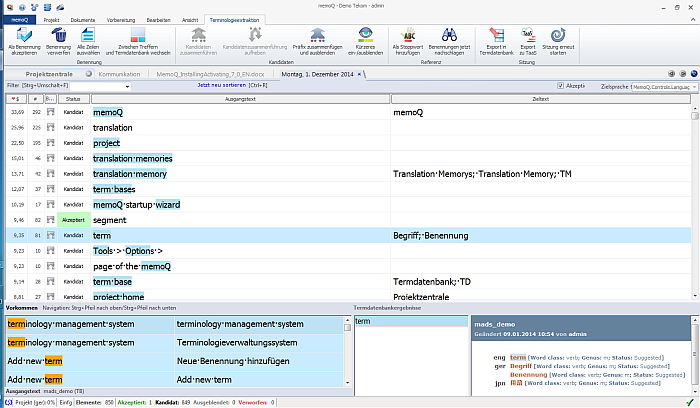 .
.